下載和更新適用於 Windows 10/8/7 的聲卡驅動程序
已發表: 2021-01-30您是否聽不到計算機耳機或揚聲器發出的任何聲音? Windows 在識別您計算機中的聲卡方面是否滯後? 然後,它可能是由於您過時的聲卡驅動程序而發生的。
所有的聲音問題幾乎都與聲卡的故障有關。 要驗證聲卡和處理器,Windows PC 需要兼容且準確運行的聲卡驅動程序。 舊的、損壞的、損壞的或有故障的聲卡驅動程序會破壞聲卡和系統之間的有效通信。
因此,必須為您的聲卡下載合適的驅動程序。 但是,有多種方法可以下載聲卡驅動程序。 但是,同樣,我們列出了執行聲卡驅動程序下載的最佳方法。 您可以根據自己的喜好選擇一種方法。
但是,如果您沒有時間閱讀整個文章,以便選擇最佳方法,那麼我們建議您使用出色的第三方軟件,例如 Bit Driver Updater。 該軟件具有全自動功能,可讓您輕鬆訪問。
Bit Driver Updater 是全球公認的實用程序,只需點擊幾下鼠標即可修復所有有故障或損壞的驅動程序。 不僅如此,驅動程序更新實用程序還可以最大限度地提高整個系統的性能。 要開始使用 Bit Driver Updater,請單擊下面的下載鏈接。
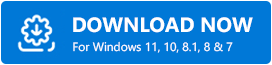
要了解有關 Bit Driver Updater 的更多信息,例如它的工作原理,請閱讀下載指南直到最後。
為 Windows 10/8/7 下載和更新聲卡驅動程序的方法
在這篇文章中,我們積累了執行聲卡驅動程序更新的最方便的方法。 您可以選擇手動方式或自動方式來執行聲卡的驅動程序下載。
方法一:使用設備管理器手動更新聲卡驅動
按照以下共享的步驟使用設備管理器更新和安裝聲卡驅動程序。
第 1 步:要調用“運行”對話框,同時按下 Win 徽標和 R 鍵。
第 2 步:接下來,在框中鍵入 devmgmt.msc,然後按鍵盤上的 Enter 鍵。 或者,您也可以單擊“確定”選項。
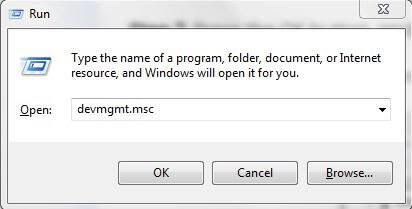
第 3 步:上述步驟將帶您進入設備管理器窗口。 現在,向下滾動並選擇聲音、視頻和遊戲控制器,然後單擊它以展開類別。
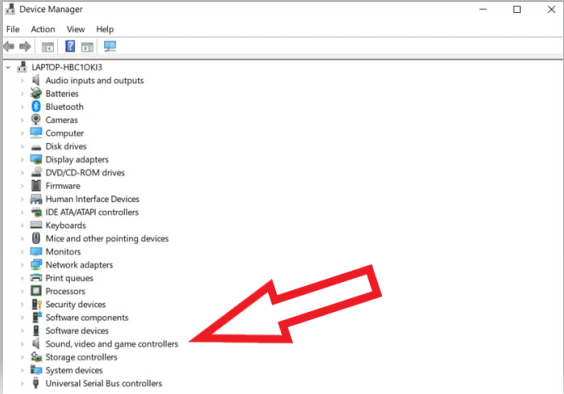
第 4 步:現在,單擊聲卡驅動程序的右側,然後從選項列表中選擇更新驅動程序選項。
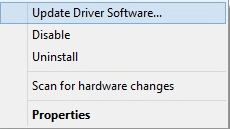
第 5 步:此後,下一個窗口將顯示您必須使用第一個選項的兩個選項,即自動搜索更新的驅動程序軟件。
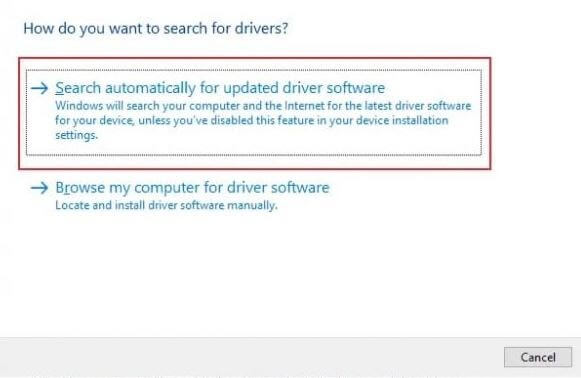
在此之後,Windows 將開始查找您的聲音驅動程序的更新,稍後也會安裝它們。
另請閱讀:如何恢復音頻(聲音)驅動程序 Windows 10
方法二:使用官方支持頁面手動更新聲卡驅動
除了設備管理器外,您還可以使用製造商的官方網站下載和安裝您的聲卡驅動程序。 您只需按照以下步驟操作即可!
第 1 步:訪問您的聲卡製造商的官方網站。
第 2 步:然後,導航到驅動程序下載或支持選項並選擇它。
第 3 步:現在,選擇要更新的驅動程序。
第 4 步:在此之後,選擇 Windows 操作系統的兼容版本。
第 5 步:然後,根據您的要求下載適合的最新驅動程序。
下載最新版的windows 10聲卡驅動後,需要進行安裝。 但請記住,在安裝最新版本的聲音驅動程序之前,不要忘記卸載舊版本。 以下是如何使用設備管理器卸載舊版本的聲音驅動程序。

第 1 步:啟動設備管理器。
第 2 步:然後,找到聲音、視頻和遊戲控制器並展開其類別以查看聲音驅動程序列表。
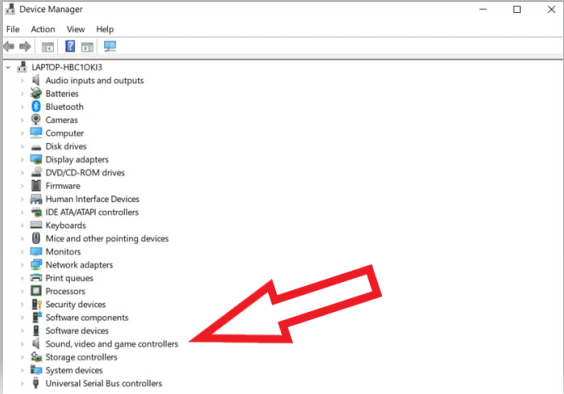
第3步:接下來,選擇您已下載最新版本的聲音驅動程序,然後單擊右鍵選擇卸載。
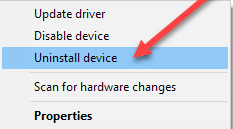
卸載舊版本的驅動程序後,您可以運行安裝文件來安裝新版本的聲卡驅動程序。 最後,再次啟動您的 PC 以驗證新更改。
閱讀更多:如何修復 Windows 10 PC 中的無聲音問題
方法三:運行Windows Update自動下載安裝聲卡驅動
按照以下共享步驟運行 Windows Update 以更新聲卡驅動程序:
第 1 步:點擊鍵盤上的Win + I 鍵以啟動 Windows 設置。
第 2 步:然後,單擊更新和安全選項。
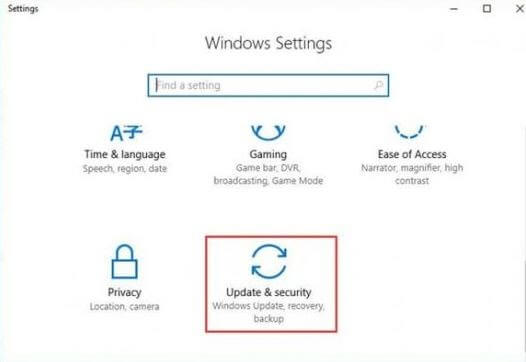
第 3 步:在此之後,從左側菜單窗格中選擇 Windows 更新,然後單擊檢查更新選項。
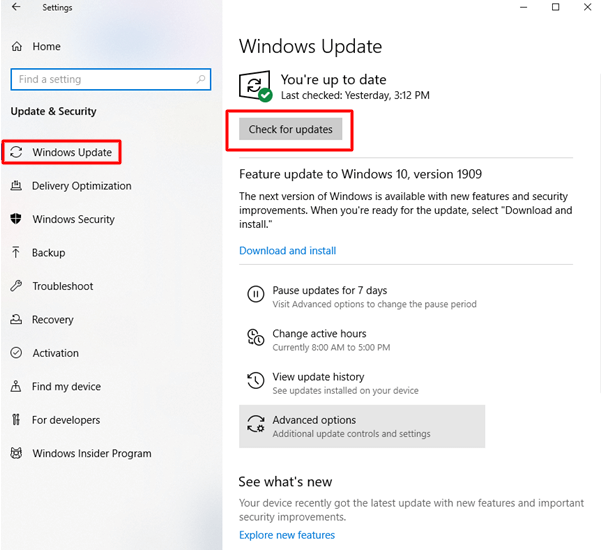
現在,Windows 將開始搜索更新並自動安裝它們。 Windows 更新包括所有驅動程序和其他安全補丁更新。 但是,有時 Windows 無法更新驅動程序,在這種情況下,您可以使用驅動程序更新工具。
閱讀更多:適用於 Windows 10 的最佳免費音頻聲音均衡器
方法四:使用Bit Driver Updater自動更新聲卡驅動
手動更新驅動程序是一項艱鉅的任務,因為它需要對技術技能有很好的理解。 另外,安裝新更新需要花費大量時間。 而且,最重要的是,有時它安裝了錯誤或有故障的驅動程序。 因此,為了防止風險,我們建議您使用Driver Updater Tool來完成相同的任務。
使用驅動程序更新工具是明智之舉。 因此,您可以使用目前領先的驅動程序更新工具 Bit Driver Updater。 與其他人相比,Bit Driver Updater 可讓您輕鬆快速地更新驅動程序。 此外,它還具有提高系統性能的能力。 此應用程序允許您安排掃描,並備份舊驅動程序以處理任何類型的事故。 以下是使用 Bit Driver Updater 更新驅動程序時需要遵循的說明:
第 1 步:在您的系統上下載並啟動 Bit Driver Updater。
第 2 步:然後,軟件會自動開始掃描過時或有故障的驅動程序。 所以,保持冷靜和放鬆,直到掃描過程。
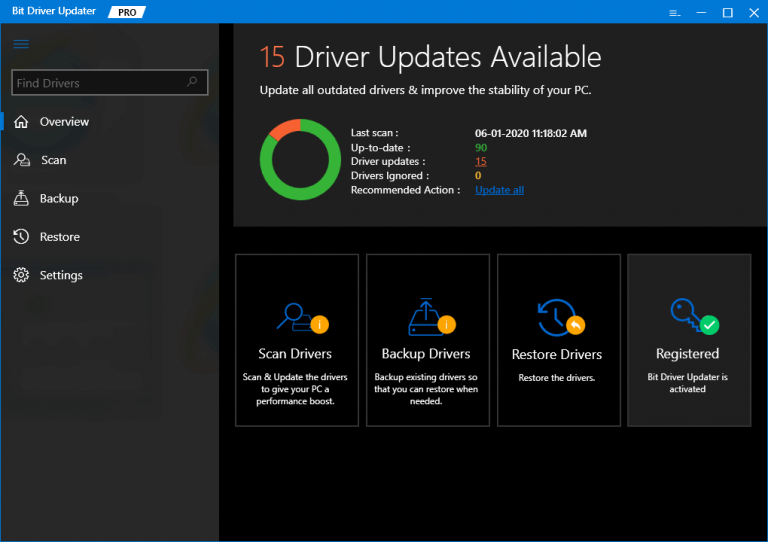
第 3 步:在此之後,它會顯示需要更新的驅動程序列表。 現在,您需要單擊驅動程序旁邊顯示的立即更新選項卡。
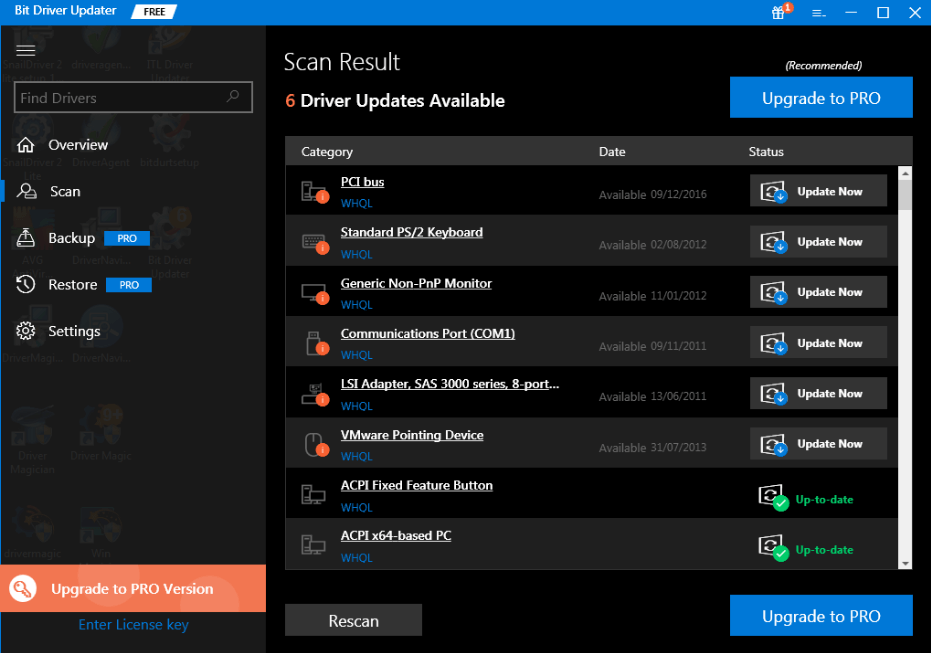
第 4 步:或者,要一鍵更新所有驅動程序,您也可以單擊全部更新選項卡。
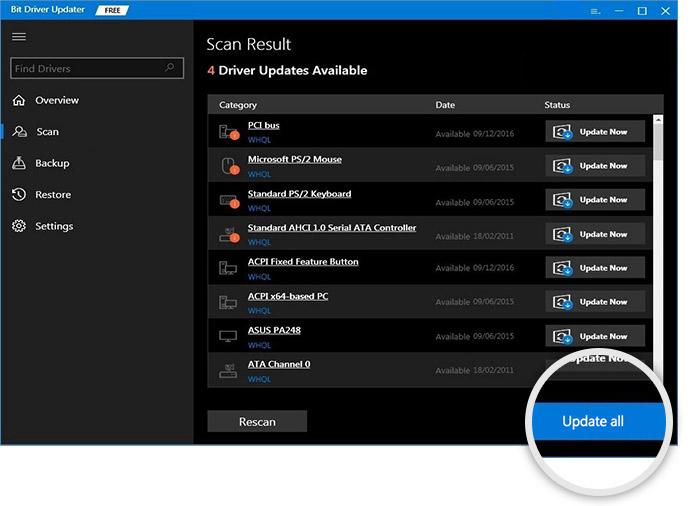
而已! 使用多合一解決方案 Bit Driver Updater 更新驅動程序需要做什麼。 現在通過單擊下面給出的下載按鈕下載獨特的解決方案!
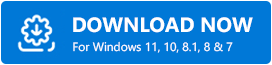
在 Windows 10、8、7 上更新聲卡驅動程序的最佳方法是什麼?
總而言之,這些是更新聲卡驅動程序的最簡單但最有效的方法。 但是,您不需要全部嘗試,您只需要通過所有方法,然後選擇理想的方法。 而且,如果您正在尋找我們的觀點,那麼我們建議您採用自動方式來更新聲卡驅動程序。 使用 Bit Driver Updater,您不僅可以更新過時的驅動程序,還可以提高系統的性能水平。
所以,僅此而已! 我們希望您喜歡我們的文章。 在下面的框中留下評論。 最後,請訂閱我們的時事通訊,以熟悉和更新每一個技術信息。
